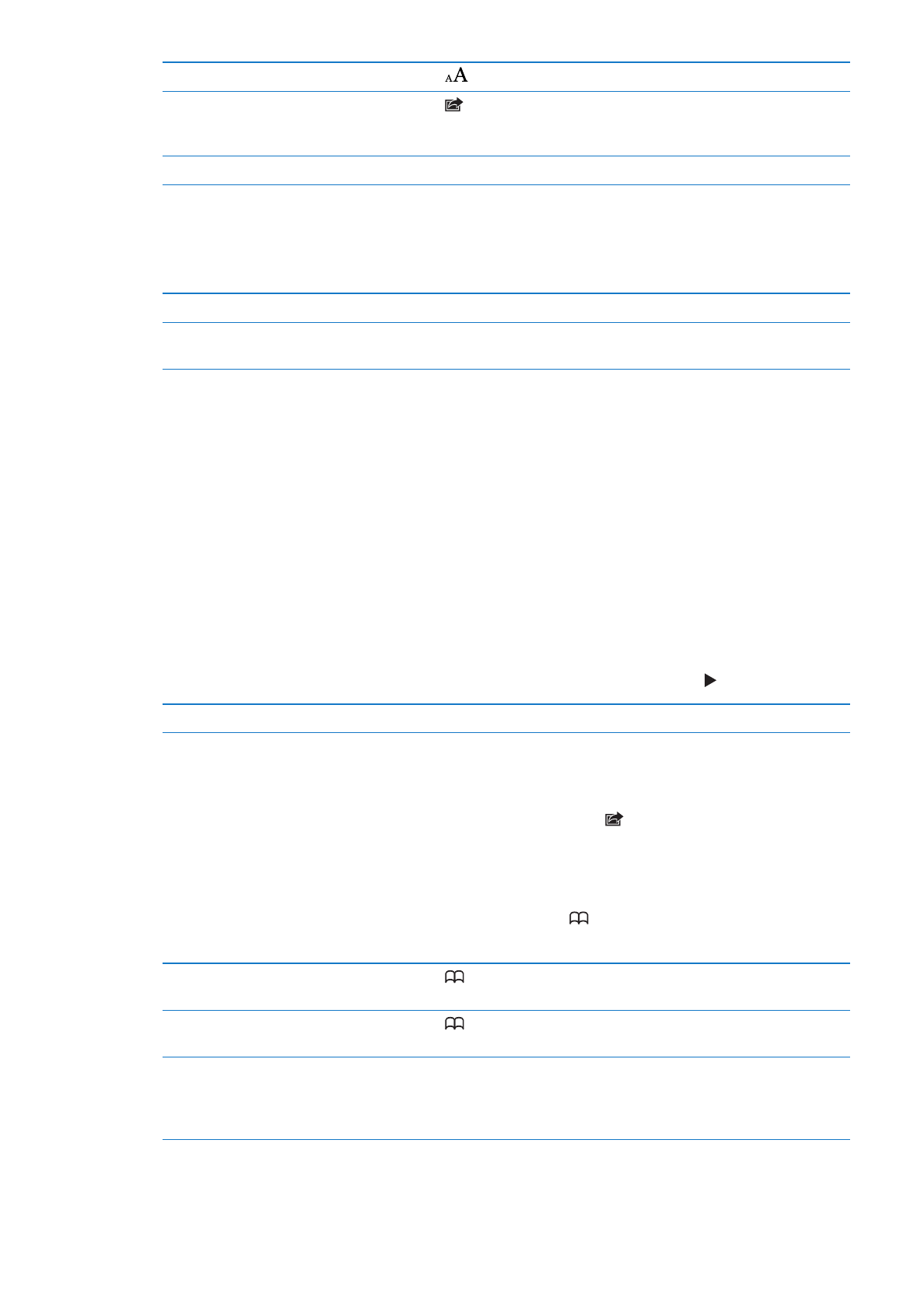
Favorite și istoric
Marcarea unei pagini ca favorită: Deschideți pagina, apăsați , apoi apăsați Adăugați la
Favorite.
Atunci când salvați o favorită îi puteți edita titlul. Implicit, favoritele sunt salvate la nivelul
superior din Favorite. Apăsați Favorite pentru a selecta alt dosar.
Vizualizarea paginilor web anterioare (istoric): Apăsați , apoi apăsați Istoric. Pentru a șterge
istoricul, apăsați ștergeți.
Deschiderea unei pagini web
corespunzătoare unei favorite
Apăsați
.
Editarea unei favorite sau a unui
dosar cu favorite
Apăsați
, selectați dosarul care are favorita sau dosarul pe care doriți să
îl editați, apoi apăsați Editare.
Utilizarea iCloud pentru a
menține favoritele actualizate
pe dispozitivele dvs. iOS și
computerele dvs.
Accesați Configurări > iCloud, apoi activați Favorite. A se vedea “iCloud” în
pagina 17.
79
Capitolul 7
Safari
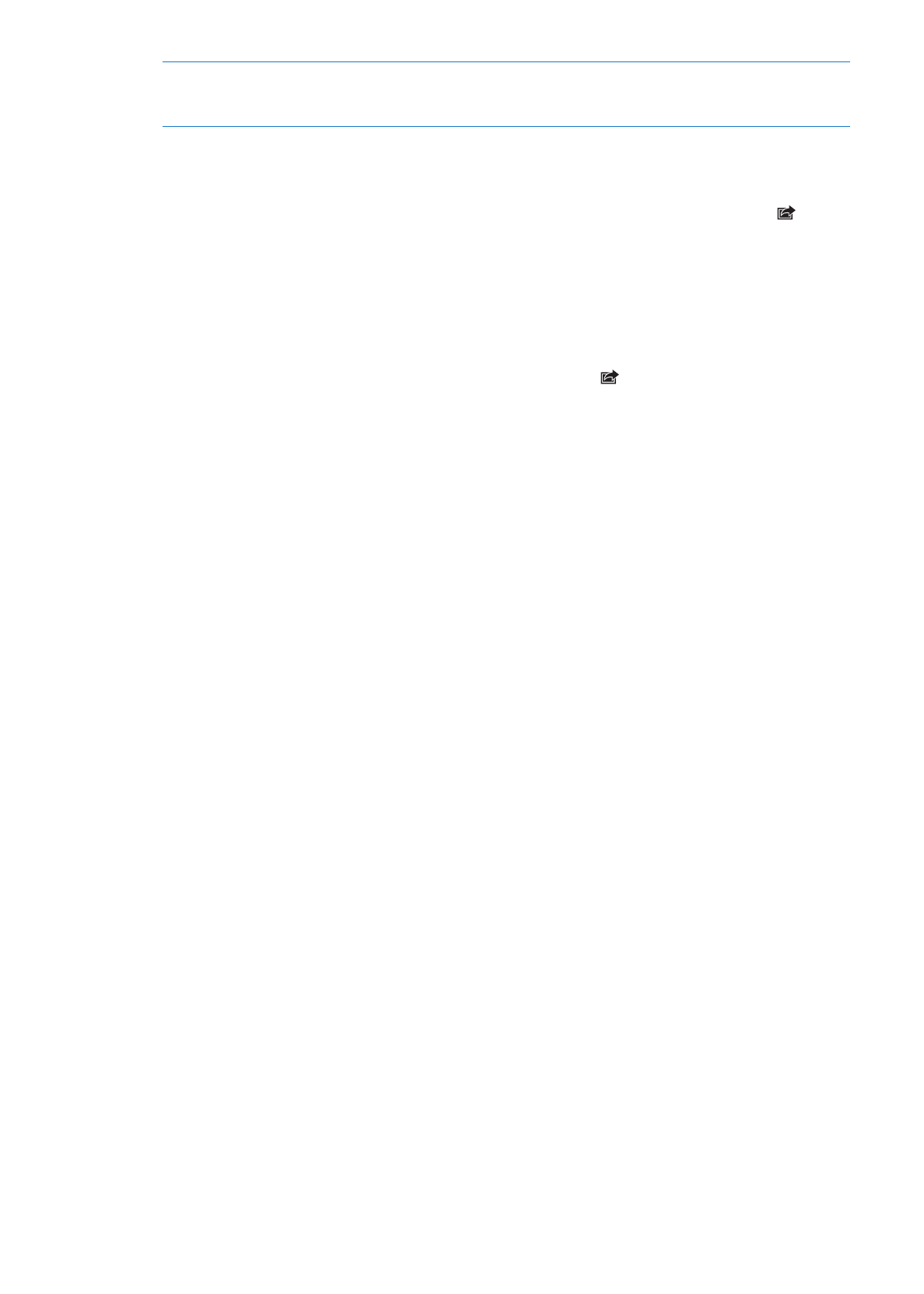
Sincronizarea favoritelor cu
browserul web de pe computerul
dvs.
A se vedea “Sincronizarea cu iTunes” în pagina 18.